Нет Интернета после новой установки Windows (исправление)
Если на вашем устройстве после новой установки Windows нет интернета, то вы не одиноки. Многие пользователи сталкиваются с этой распространенной проблемой, и она может возникнуть из-за отсутствия сетевых драйверов, неправильных настроек или других проблем с подключением. В этой статье будут обсуждаться шаги по диагностике и решению проблемы.

Как исправить Windows, подключенную к «Нет Интернета»?
Если устройства Windows подключены к Wi-Fi, но отображается «Нет Интернета», перезагрузите компьютер и маршрутизатор. Если проблема не устранена, проверьте, могут ли другие устройства подключаться к Интернету. Однако если проблема возникает после новой установки, воспользуйтесь решениями, упомянутыми в следующем разделе.
Программы для Windows, мобильные приложения, игры - ВСЁ БЕСПЛАТНО, в нашем закрытом телеграмм канале - Подписывайтесь:)
Исправить отсутствие Интернета после новой установки Windows
Если есть Нет Интернета после новой установки Windows следуйте решениям, указанным ниже.
- Загрузите сетевой драйвер
- Повторно включите сетевой адаптер
- Обновите или переустановите сетевой адаптер
- Сбросьте стек TCP/IP и очистите кеш DNS.
- Используйте средство устранения неполадок сети
- Сбросьте вашу сеть.
Давайте начнем с руководства по устранению неполадок.
1) Загрузите сетевой драйвер.
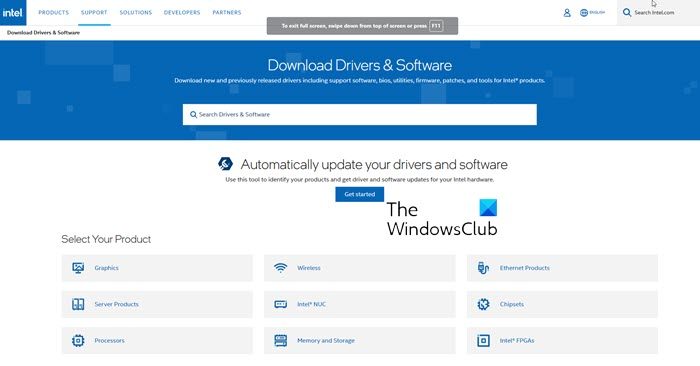
Существует вероятность того, что во время установки операционной системы на вашем компьютере не был установлен сетевой драйвер. В этом случае вам необходимо вручную установить драйвер на свой компьютер. Поскольку на вашем компьютере нет Интернета, вы не сможете загрузить его локально на устройство. Поэтому мы рекомендуем вам загрузить драйвер с сайта производителя на компьютер вашего друга, скопировать файл на USB-накопитель, а затем установить его на свой компьютер. Надеемся, ваша проблема будет решена после установки сетевого драйвера.
2) Снова включите сетевой адаптер.
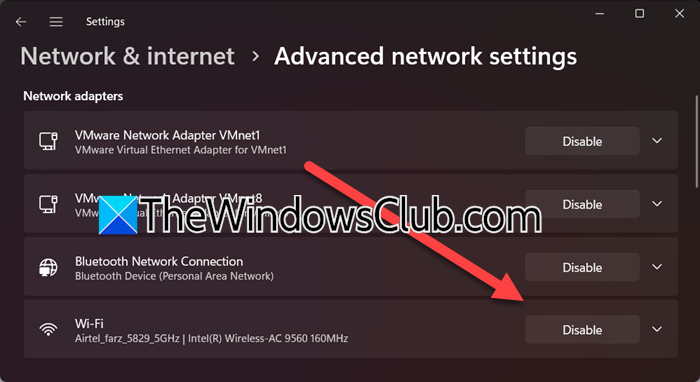
Если проблема связана с временными сбоями, отключение и повторное включение сетевого адаптера может решить ее. Этот процесс заставляет операционную систему повторно инициализировать адаптер и сбросить все неправильные настройки. Следуйте инструкциям ниже, чтобы сделать то же самое.
- Нажмите Win + I, чтобы открыть «Настройки».
- Затем перейдите к Сеть и Интернет и нажмите Расширенные настройки сети.
- Под Сетевые адаптерынажмите «Отключить», связанный с вашим Wi-Fi; подождите минуту, а затем нажмите «Включить».
Кроме того, пользователи могут повторно включить сетевой адаптер из диспетчера устройств, нажав Win + X и затем выбрав «Диспетчер устройств». Разверните раздел «Сетевые адаптеры», щелкните адаптер правой кнопкой мыши и выберите Отключить устройство > Щелкните правой кнопкой мыши > Включено устройство..
После этого убедитесь, что проблема решена, а если нет, посмотрите следующее решение.
3) Переустановите сетевой адаптер.
Возможно, вы не сможете получить доступ к Интернету из-за поврежденных драйверов. Чтобы удалить это повреждение, мы можем переустановить сетевой драйвер. Для этого выполните шаги, указанные ниже.
- Откройте меню WinX, выберите Диспетчер устройстви развернуть Сетевой адаптер.
- Разверните раздел «Сетевые адаптеры» и щелкните правой кнопкой мыши сетевой адаптер.
- Выберите «Удалить устройство», а затем нажмите «Удалить», чтобы подтвердить это.
После удаления перезагрузите компьютер, чтобы автоматически загрузить правильный драйвер. Затем вы можете перейти к первому решению и установить последнюю версию драйвера. Как только это будет сделано, проверьте, решена ли проблема.
4) Сбросьте стек TCP/IP и очистите кеш DNS.
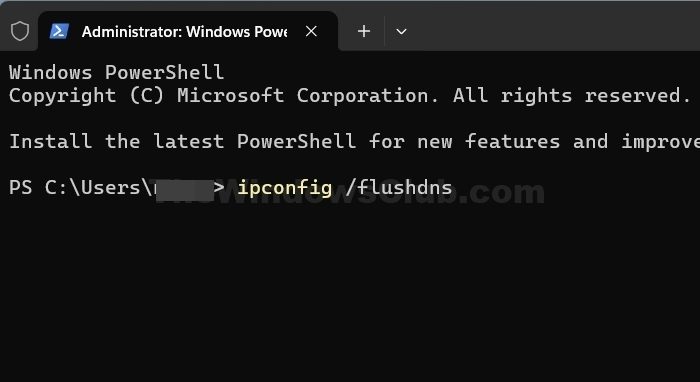
Если в настройках сети есть потенциальная неправильная конфигурация или остаточные проблемы, рекомендуется сбросить стек TCP/IP. Вот как сбросить интернет-протокол до состояния по умолчанию с помощью утилиты NetShell или netsh.
Для этого откройте командную строку с повышенными правами, введите следующую команду и нажмите Enter:
netsh int IP сброс
Это создаст файл журнала:
сброс netsh int ip resettcpip.txt
Если вы используете IPv4, введите следующее и нажмите Enter:
сброс netsh int ipv4
Если вы используете IPv6, введите следующее и нажмите Enter:
сброс netsh int ipv6
Эта команда сбросит TCP/IP, и предпринятые действия будут записаны в файле журнала, созданном в текущем каталоге с именем resetcpip.txt.
Выполнение следующей команды эквивалентно удалению и переустановке TCP/IP. Чтобы очистить кэш DNS, выполните следующую команду:
ipconfig /flushdns
Ты увидишь – IP-конфигурация Windows. Кеш DNS-резольвера успешно очищен.. После этого выйдите из CMD, перезагрузите компьютер и проверьте, сохраняется ли проблема.
5) Используйте средство устранения неполадок сети.
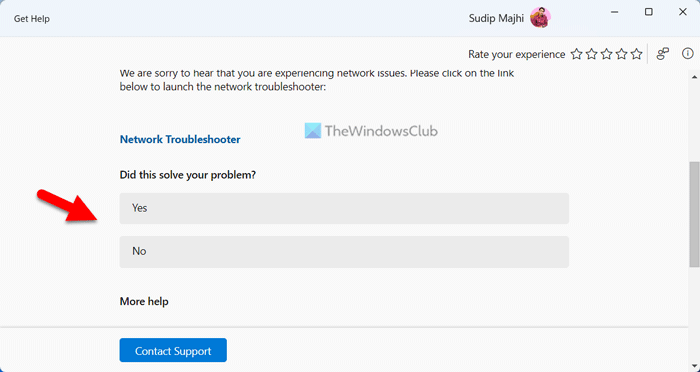
Вы можете использовать средство устранения неполадок сети, чтобы определить, что не так с вашим компьютером, и устранить эту проблему. В последней версии Windows вы получаете приложение «Получить помощь», которое можно использовать для решения проблемы. Откройте приложение, найдите «Устранение неполадок сети», а затем выберите соответствующие параметры для запуска средства устранения неполадок.
Читать: Нет доступа в Интернет после обновления и установки обновления функций в Windows.
6) Сбросьте настройки вашей сети.
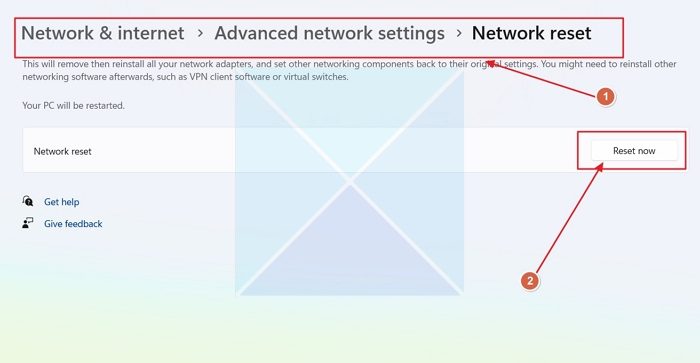
Если вы столкнулись с этой проблемой из-за проблемы при настройке сети, мы рекомендуем вам сбросить конфигурацию сети. Итак, перезагрузите сеть. Наконец, проверьте, сохраняется ли проблема.
Вот и все!
Читать: Нет Интернета после установки статического IP-адреса в Windows
Свежая установка Windows удаляет все?
Да, новая установка Windows удалит все на диске, на котором она установлена. Сюда входят все файлы, программы и настройки, поэтому всегда рекомендуется сделать резервную копию важных данных, прежде чем продолжить.
Прочтите: Не подключено. В Windows нет доступных подключений.
Программы для Windows, мобильные приложения, игры - ВСЁ БЕСПЛАТНО, в нашем закрытом телеграмм канале - Подписывайтесь:)